İçindekiler
ÖNEMLİ: iTunes yedeklemesini sildiğinizde veya kaybettiğinizde, önce cihazı kullanmayı bırakın. Daha sonra yardım için bu sayfadaki çözümü izleyin.
Kayıp veya silinen iTunes yedeklemesi nasıl kurtarılır
"Hiç yanlışlıkla iTunes'dan iPhone yedeklemenizi sildiniz mi? Ve kaybolan iTunes yedeklemesini nasıl geri yükleyeceğinizi biliyor musunuz?
Yaklaşık 6 ay önce bir iTunes yedeği oluşturdum ve bu tamamen fotoğraflarım ve videolarımla ilgili. Geçtiğimiz Cuma günü bilgisayarımda büyük dosya temizleme programı çalıştırdım, yanlışlıkla iTunes yedeğimi sildi. Ve geri dönüşüm kutusunda bulamadım. Bu yüzden, iTunes yedeğimi geri getirmenin bir yolunu biliyorsanız lütfen yardım edin."
Bilgisayarınızdaki iTunes yedeklemesini silme hatasını yaptığınızda bu bir felakettir. Yedeklemedeki fotoğraflar, videolar, kişiler, mesajlar gibi önemli veriler kaybolacaktır.
Kayıp iPhone verilerinizi kurtarmanıza yardımcı olmak için, her şeyi hazır hale getirmek üzere bir sonraki bölümdeki adım adım kılavuzu izlemenizi öneririz.
Hazırlıklar
Bildiğimiz üzere iOS kullanıcıları, iPhone, iPad veya iPod'larını iTunes ile senkronize ederek, yıllarca biriktirdikleri belgeler, notlar, fotoğraflar, videolar, SMS mesajları ve tüm arkadaşlarınızın ve ailenizin kişileri gibi önemli verilerinin yedek dosyasını oluşturabilirler.
Bazen, iTunes yedeklemelerinizden bir veya daha fazlasını yanlışlıkla silebilirsiniz. Bu olduğunda sakin olun ve kaybolan iTunes yedeklemesini kurtarmak için burada yapılan hazırlıkları takip edin:
- 1. Yardım için EaeUS EaseUS Data Recovery Wizard'ı indirin
EaseUS dosya kurtarma yazılımı - Veri Kurtarma Sihirbazı, Windows PC'nizdeki belirli bir klasörü veya konumu taramanızı ve silinen veya kaybolan iTunes yedeğini yalnızca 3 adımda bulmanızı sağlar.
- Destekler: Windows 10/8/7 ve Vista/XP bilgisayarlarda dosya kurtarma.
- Şunlar için geçerlidir: Windows sabit diskindeki kaybolan iTunes yedeğini tarayın ve bulun.
- 2. Bilgisayarınızda iTunes yedekleme konumunu bulun veya bulun
Normalde, iTunes yedeklemesi Windows bilgisayarında sabit bir yola kaydedilir. Ve iTunes yedekleme klasörünüzü bulmak için şu yolu takip edebilirsiniz:
C:Users\USER\AppData\Roaming\Apple Computer\MobileSync\Backup.
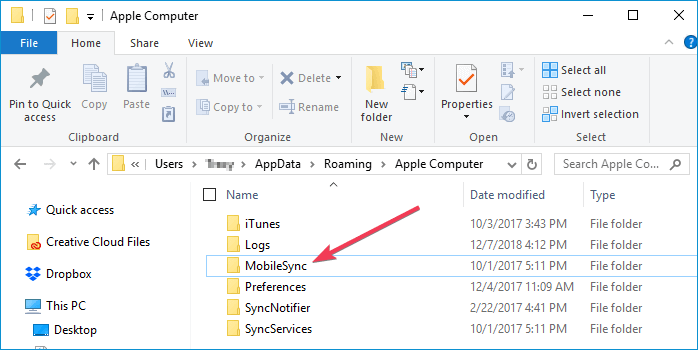
Artık bir sonraki bölüme geçebilir ve silinen veya kaybolan iTunes yedekleme dosyasını etkili bir şekilde geri yüklemek için adım adım eğitimi takip edebilirsiniz.
Silinen iTunes yedeklemesini kurtarın
EaseUS dosya kurtarma yazılımı - Veri Kurtarma Sihirbazı, belirli bir klasör seçmenize ve kaybolan dosyaları bulmak için tarama yapmanıza olanak tanır. Silinen iTunes yedeklemesi için, Hazırlık bölümünde listelenen depolama yolunu izleyerek iTunes yedekleme klasörünü hızlı bir şekilde bulmak için bu özelliği de kullanabilirsiniz.
Ve ardından kaybolan iTunes yedekleme dosyanızı geri getirmek için şu adımları izleyin:
Adım 1. EaseUS Data Recovery Wizard'ı çalıştırın. Bir konum belirtin altında "Klasör Seç"i seçin. Klasörü kaybettiğiniz konumu arayın ve taramak için "Tamam"a tıklayın.

Adım 2. Hedef klasörü arayabilir veya klasördeki belirli türdeki dosyaları bulmak için Filtre özelliğini kullanabilirsiniz.

Adım 3. Kurtarılan klasörün önizlemesini yapabilirsiniz. Ardından, "Kurtar"a tıklayın ve kurtarılan verileri saklamak için bilgisayarınızda veya bulut depolamanızda yeni ve güvenli bir konum seçin.

iTunes yedeklemesinin en önemli kısmının .plist uzantısıyla kaydedilen bir dosya olduğunu unutmayın.
Çözüm
Tüm adımları tamamlayın, bu dosyayı geri yükleyebilir ve iTunes yedeklemesini kaydettiğiniz PC'nizdeki varsayılan konuma kaydedebilirsiniz. Bundan sonra, iTunes yedeklemesi olarak oluşturduğunuz bulunan dosyaları görüntülemek ve kontrol etmek için iTunes'u açabilir ve hatta bunları iTunes'dan iPhone'unuza geri yükleyebilir ve dosyaları tekrar kullanmaya devam edebilirsiniz.
ARTI: iPhone verilerinizi yanlışlıkla sildiyseniz, EaseUS iPhone veri kurtarma yazılımını kullanarak doğrudan cihazınızı tarayarak ve iTunes yedeklemesinden kaybolan dosyaları geri yükleyerek iPhone verilerinizi kurtarabilirsiniz.
İlgili Makaleler
-
Silinen Dosyalar Pano Geçmişinden Nasıl Kurtarılır
![author icon]() Mike/2024/09/23
Mike/2024/09/23
-
![author icon]() Ezgi Bıçakcı/2022/09/21
Ezgi Bıçakcı/2022/09/21
-
Formattan Sonra Veri Kurtarma | Formatlanmış Hard Diskten Veri Kurtarma
![author icon]() Ezgi Bıçakcı/2022/09/21
Ezgi Bıçakcı/2022/09/21
-
Silinen Skype Mesajları ve Sohbet Geçmişi Nasıl Kurtarılır
![author icon]() Mike/2024/09/20
Mike/2024/09/20